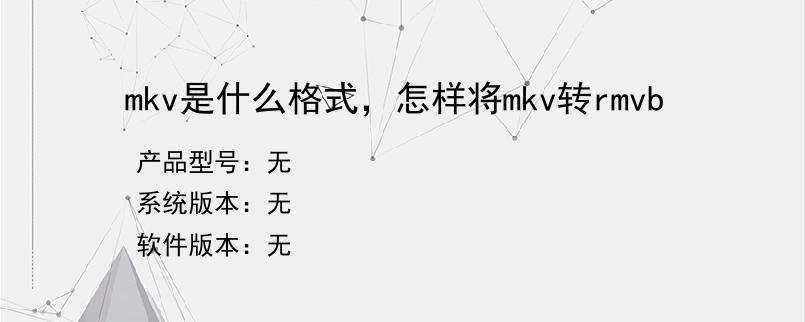导读:操作步骤/方法1打开转换器后,先要添加mkv文件。单击左上方的“添加视频”按钮,打开浏览文件夹,将mkv视频导入到软件上即可。如图所示,添加文件后,可以在右边的预览窗口中播放视频,还有设置转换视频质量输出目录等。2支持添加字幕。有时mkv高清视频会带有独立的字幕文件,格式可以是srtass等。在转换rmvb前,可先将字幕文件导入到视频上。步骤:单击列表区左下方的添加字幕按钮,然后打开文件夹,打开相...
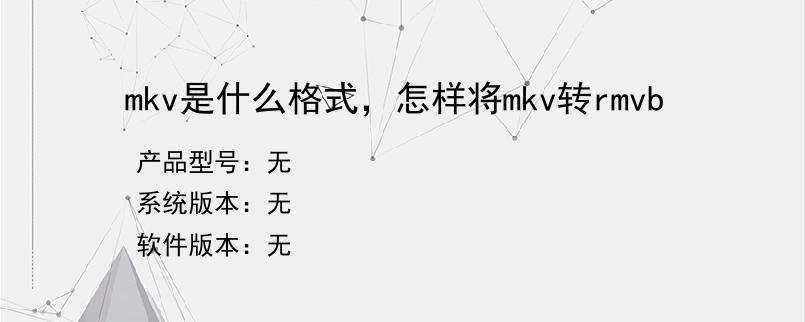
操作步骤/方法
1
打开转换器后,先要添加mkv文件。单击左上方的“添加视频”按钮,打开浏览文件夹,将mkv视频导入到软件上即可。如图所示,添加文件后,可以在右边的预览窗口中播放视频,还有设置转换视频质量输出目录等。
2
支持添加字幕。有时mkv高清视频会带有独立的字幕文件,格式可以是srtass等。在转换rmvb前,可先将字幕文件导入到视频上。步骤:单击列表区左下方的添加字幕按钮,然后打开文件夹,打开相应的字幕文件,如ass格式的双语特效中/英字幕文件。导入后,再预览视频,可看到视频播放时也出现有字幕了。
3
选择输出的格式,单击预置方案选项,打开上拉格式菜单,这里选择常用视频--RM-RealVideo(*.rmvb)RealNetworks制定的流媒体格式,低码率也有可接受的画质。
4
最后,单击主界面右下角的转换按钮,软件开始运行相关转换程序。电脑配置文件大小等影响到转换速度的因素,不过相对速度还是比较快的。
5
mkv转rmvb格式视频,转换完毕!如图所示。在桌面右下角的任务栏中会弹出“所有任务已经完成!”的提示语,在转换进程窗口中,进程条显示为100%,表示转换完成!
END
以上就是小编为大家介绍的mkv是什么格式,怎样将mkv转rmvb的全部内容,如果大家还对相关的内容感兴趣,请持续关注上海建站网!
标签:
内容声明:网站所展示的内容均由第三方用户投稿提供,内容的真实性、准确性和合法性均由发布用户负责。上海建站网对此不承担任何相关连带责任。上海建站网遵循相关法律法规严格审核相关关内容,如您发现页面有任何违法或侵权信息,欢迎向网站举报并提供有效线索,我们将认真核查、及时处理。感谢您的参与和支持!